1、新建一篇wps演示。如下图:
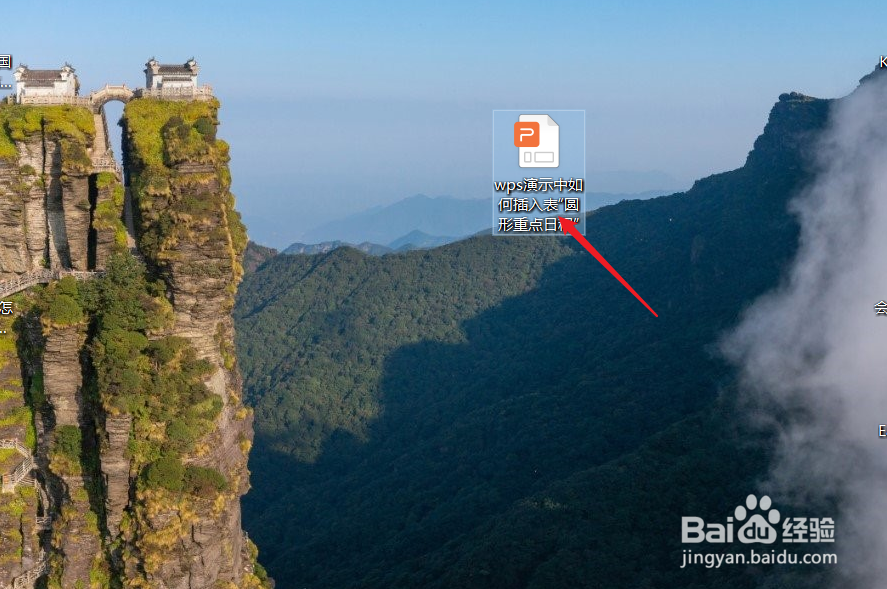
2、点击wps演示“插入”工具栏中的“智能图形”。如下图:
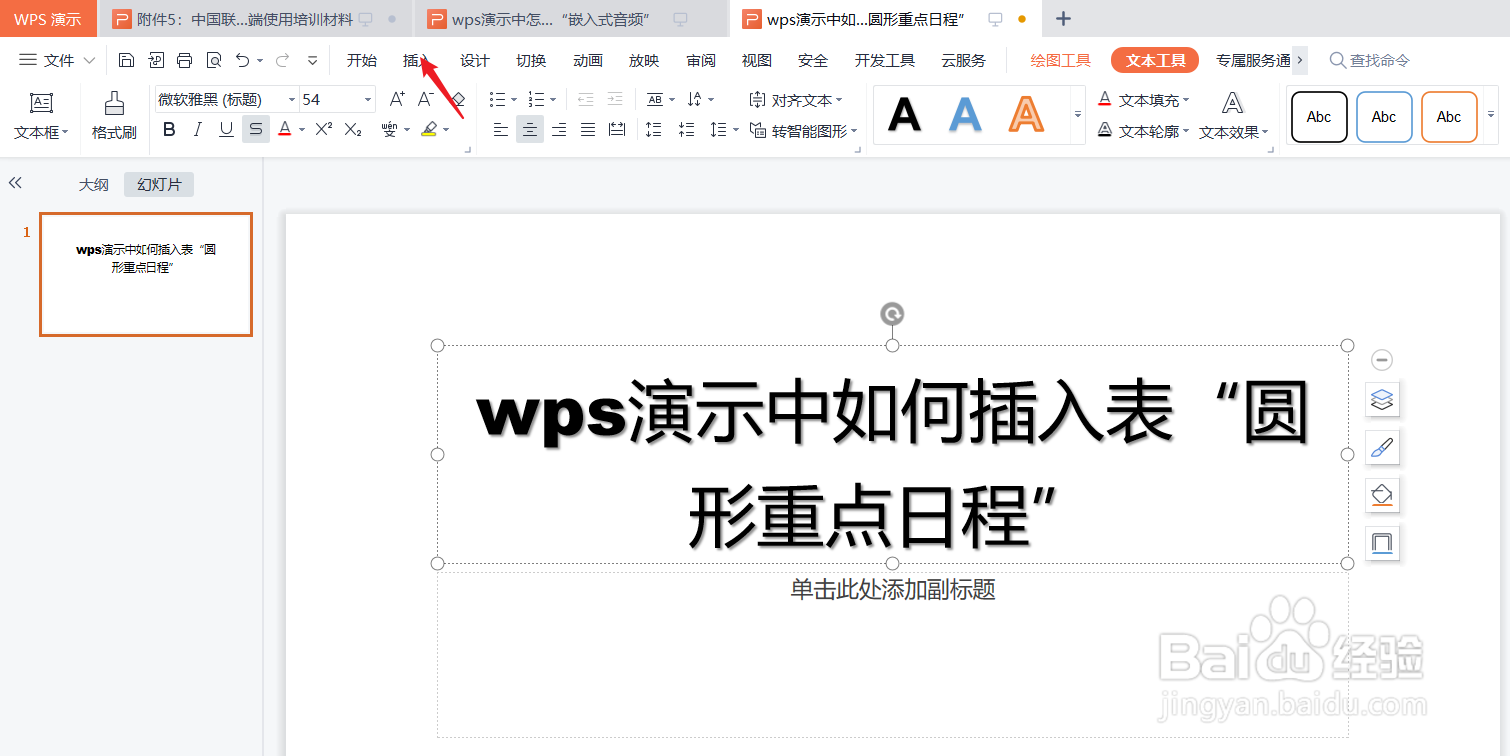

3、在wps演示“选择智能图形”中选择“流程”分类。如下图:

4、在wps演示“流程”分类中选择“圆形重点日程表”图形。如下图:

5、最后查看wps演示中插入的“圆形重点日程表”图形。如下图:
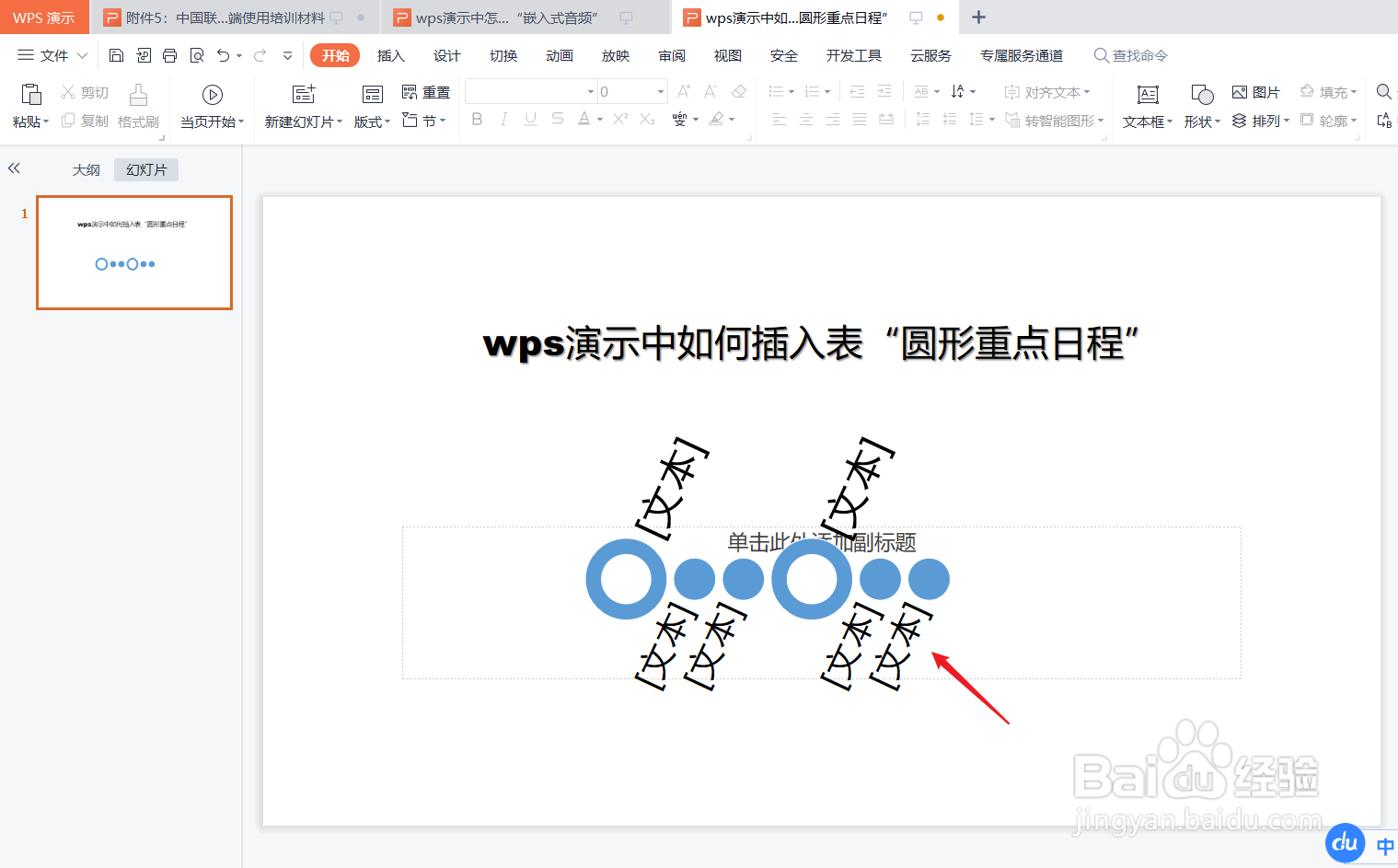
6、总结:wps演示中如何插入“圆形重点日程”图形(1)新建一篇wps演示(2)点击wps演示“插入”工具栏中的“智能图形”(3)在wps演示“选择智能图形”中选择“流程”分类(4)在wps演示“流程”分类中选择“圆形重点日程表”图形(5)查看wps演示中插入的“圆形重点日程表”图形
